Se você já precisou editar algum arquivo do Windows, certamente se deparou com uma mensagem de acesso negado. Trata-se de um recurso de segurança do sistema que bloqueia a alteração de arquivos importantes por usuários descuidados ou algum software mal intensionado (malware) para o correto funcionamento do Windows.
Talvez você já tenha seguindo uma dica ou tutorial, aqui mesmo no InfoTec, que requer que o usuário obtenha todas as permissões sobre um determinado arquivo. Você também deve ter reparado que fazer isso não é uma tarefa muito simples. Mas com esta dica, vamos adicionar a opção ao menu de contexto dos arquivos no Windows 7.
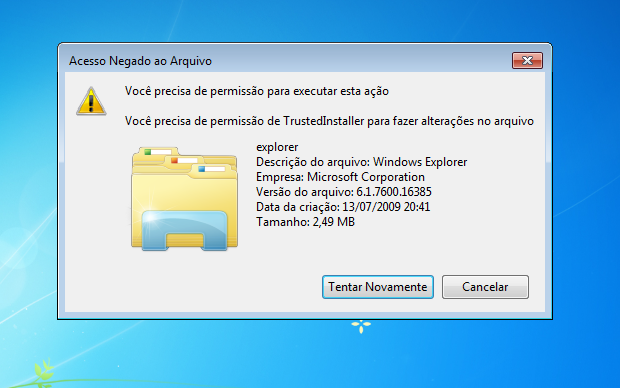 Permissão no Windows 7 (Foto: Reprodução/Helito Bijora)
Permissão no Windows 7 (Foto: Reprodução/Helito Bijora)Passo 1. Abra um novo documento do “Bloco de Notas” e cole o seguinte texto:
Windows Registry Editor Version 5.00
[HKEY_CLASSES_ROOT\*\shell\runas]
@=”Take Ownership”
“NoWorkingDirectory”=”"
[HKEY_CLASSES_ROOT\*\shell\runas\command]
@=”cmd.exe /c takeown /f \”%1\” && icacls \”%1\” /grant administrators:F”
“IsolatedCommand”=”cmd.exe /c takeown /f \”%1\” && icacls \”%1\” /grant administrators:F”
[HKEY_CLASSES_ROOT\Directory\shell\runas]
@=”Take Ownership”
“NoWorkingDirectory”=”"
[HKEY_CLASSES_ROOT\Directory\shell\runas\command]
@=”cmd.exe /c takeown /f \”%1\” /r /d y && icacls \”%1\” /grant administrators:F /t”
“IsolatedCommand”=”cmd.exe /c takeown /f \”%1\” /r /d y && icacls \”%1\” /grant administrators:F /t”
Passo 2. Salve o arquivo com o nome “TakeOwnership.reg” (ou como preferir, desde que mantenha a extensão .reg);
Passo 3. Dê um duplo clique no arquivo que acabamos de salvar;
Passo 4. O controle de conta de usuário deve entrar em ação, clique em “Sim” para autorizar;
Passo 5. Clique em “Sim” novamente para aplicar as alterações ao registro do Windows;
Passo 6. Agora, quando clicar com o botão direito do mouse sobre um arquivo, você encontrará a opção “Take Ownership”. Clique nela para obter as permissões para o arquivo.
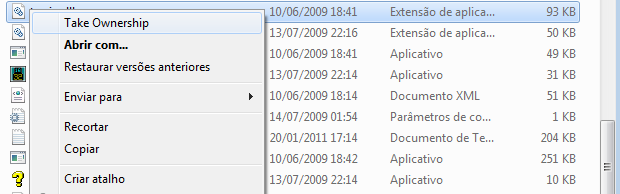 Permissão no Windows 7 (Foto: Reprodução/Helito Bijora)
Permissão no Windows 7 (Foto: Reprodução/Helito Bijora)
















0 comentários:
Postar um comentário